يقوم مصنعو أجهزة الكمبيوتر المحمولة الحديثة بتجهيز أجهزتهم بوحدة Bluetooth ، ولدى المستخدمين سؤال طبيعي - كيفية تشغيله. من المهم فهم الاختلافات بين WiFi و Bluetooth ، على الرغم من أنهما بروتوكولات لاسلكية.
- تم تصميم WiFi للاتصال اللاسلكي بالإنترنت وليس الغرض منه نقل البيانات بين الأجهزة. نحن نتحدث على وجه التحديد عن الوحدات المدمجة في أجهزة الكمبيوتر المحمولة ؛
- يستخدم بروتوكول البلوتوث ، أو كما يطلق عليه "بلو توث" ، لربط الأجهزة ببعضها البعض وتبادل المعلومات فيما بينها. على سبيل المثال ، الكمبيوتر المحمول ومكبرات الصوت اللاسلكية.
مع الاختلافات والغرض - برزت ، دعنا ننتقل إلى الجزء العملي.
تحديد وجود وحدة بلوتوث
قبل تشغيل البلوتوث على جهاز كمبيوتر محمول ، سيكون من الجيد التحقق من وجود محول في أداتك وتشغيلها بشكل صحيح.
بالنسبة للجزء الأكبر ، تدمج الشركات المصنعة كلتا الوحدتين المذكورتين في مجموعة شرائح واحدة ، والتي ، في حالة حدوث عطل مادي ، غالبًا ما تؤدي إلى إغلاق مفصلها.
قد تكون المعلومات المتعلقة بوجود محول لاسلكي موجودة على ملصق الخدمة أو على الغلاف السفلي للكمبيوتر المحمول أو في مدير الجهاز.
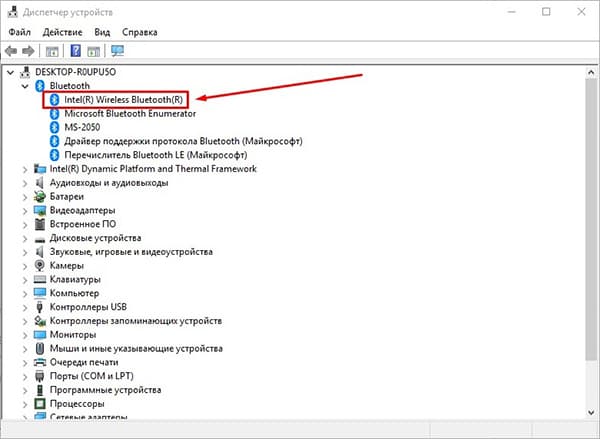
لقد تأكدنا من توفر الوحدة ، ويمكننا المضي قدمًا في تشغيلها.
تمكين البلوتوث باستخدام مفاتيح الاختصار
أسرع طريقة لتنشيط "السن الزرقاء" () هي استخدام مجموعة من مفاتيح التشغيل السريع التي تم ضبطها مسبقًا بعناية من قبل الشركة المصنعة. قد يختلف اختصار لوحة المفاتيح ليس فقط اعتمادًا على الشركة المصنعة ، ولكن أيضًا على الطراز. يوجد أدناه جدول يحتوي على مجموعات شائعة.
قبل الضغط ، تأكد من وجود رمز لاسلكي على الزر "F".
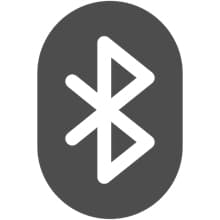
وجدت ذلك؟ تحقق الآن مما إذا كانت الأيقونة تظهر على الجانب الأيمن من شريط المهام وأضف الجهاز المطلوب للاتصال.
إذا لم يكن الرمز المحدد موجودًا على لوحة المفاتيح ، يتم تمكين Bluetooth في إعدادات Windows.
قم بتشغيل أجهزة الكمبيوتر التي تعمل بنظام Windows 10
هناك عدة طرق لتمكين البلوتوث في نظام التشغيل Windows 10 ، سننظر في الأسرع من خلال إعدادات الكمبيوتر.
1. من قائمة "ابدأ" ، حدد "الإعدادات" وانقر فوق علامة التبويب "الأجهزة".
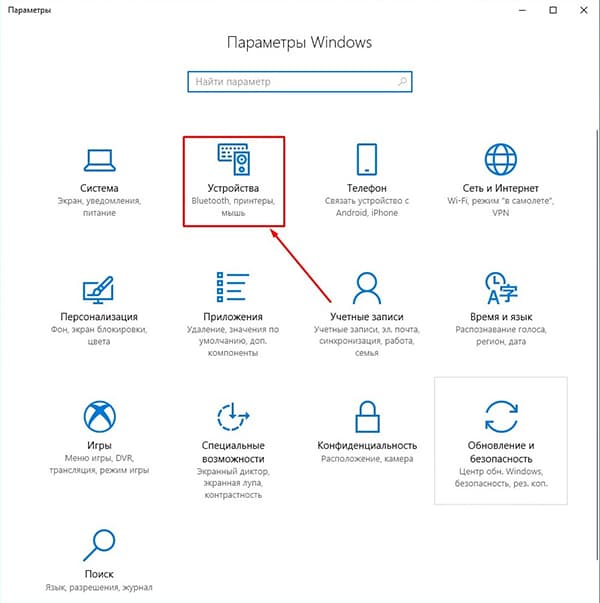
2. القسم الأول سيكون "البلوتوث والأجهزة الأخرى". حرك المنزلق إلى الوضع On. سيبدأ البحث عن الملحقات المتاحة.
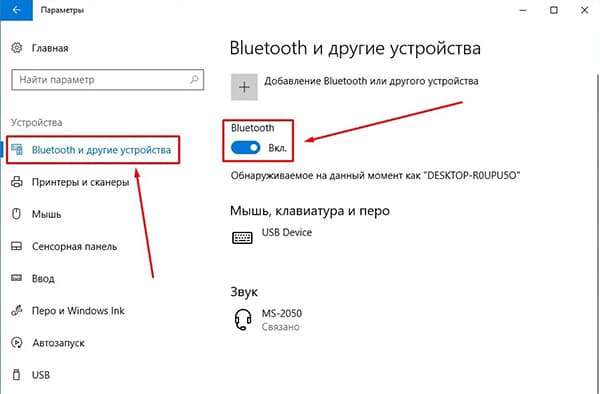
3. من القائمة المتوفرة ، حدد المطلوب لبدء المزامنة.
لم يتم العثور على شيء؟ تحقق مما إذا تم تنشيط المحول على الجهاز الثاني. إذا كنت متأكدًا من أن كل شيء يجب أن يعمل ، فقم بإلقاء نظرة على نهاية المقالة ، حيث سنحلل المشكلات الشائعة وكيفية حلها.
الاتصال على نظام التشغيل Windows 8 / 8.1
1. حرك الماوس إلى أقصى يمين الشاشة لتظهر لوحة جديدة ، انتقل إلى "إعدادات الكمبيوتر" - "الكمبيوتر والأجهزة".

2. افتح قسم "البلوتوث".
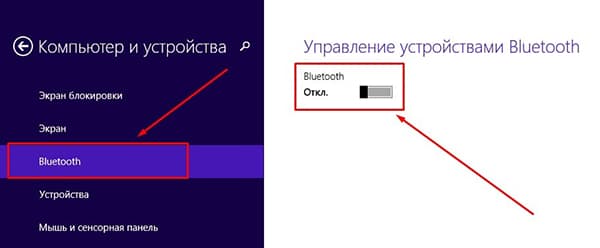
3. قم بتحريك شريط التمرير إلى الوضع "تشغيل" ، ثم يبدأ البحث عن أجهزة لإقرانها. من بين النتائج ، ابحث عن المطلوب وانقر فوق اتصال.

أسرع طريقة للوصول إلى الإعدادات اللاسلكية هي استخدام أدوات البحث في Windows.
تعليمات لنظام التشغيل Windows 7
يمكن استدعاء تمكين "السن الزرقاء" على نظام التشغيل Windows 7 عالمي- الطريقة مناسبة 100٪ للإصدارات الأقدم من نظام التشغيل ، بالرغم من أنها مشكلة كبيرة.
1. افتح "لوحة التحكم" - "الشبكة والإنترنت".
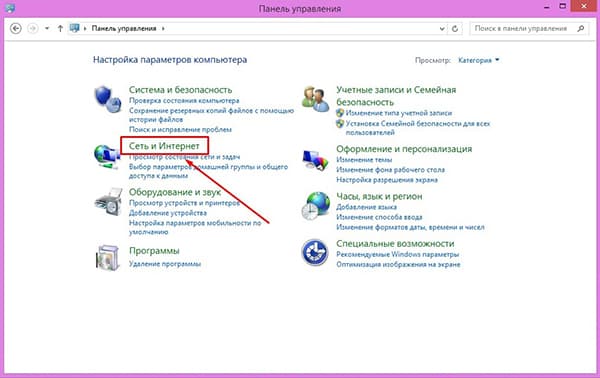
2. انتقل إلى "مركز الشبكة والمشاركة".
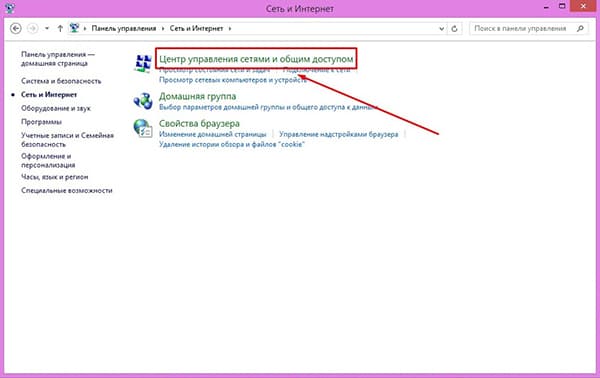
3. حدد تغيير إعدادات المحول.

4. من بين أمور أخرى ، ابحث عن اختصار "اتصال شبكة Bluetooth". اضغط عليها بزر الفأرة الأيمن وانقر على "تمكين". لقد قمت بتشغيل المحول اللاسلكي.
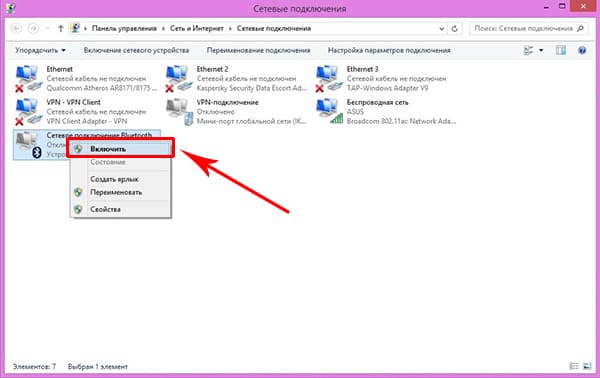
5. للمزامنة مع الأجهزة الأخرى ، ارجع إلى "لوحة التحكم" وحدد "إضافة جهاز".
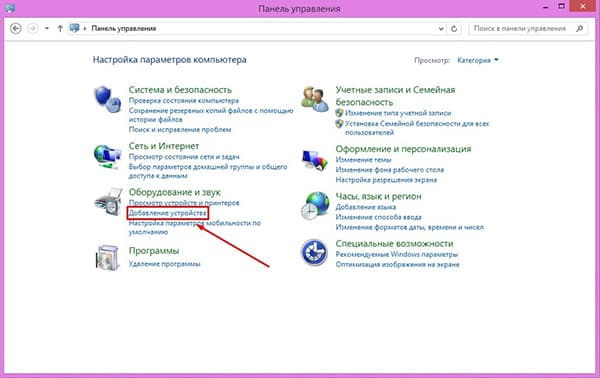
6. سيبدأ Windows في البحث عن الأدوات الذكية المتوفرة للإقران ، وستظهر في النافذة المحددة. للاتصال ، حدد المعدات التي تم العثور عليها وانقر فوق "التالي".
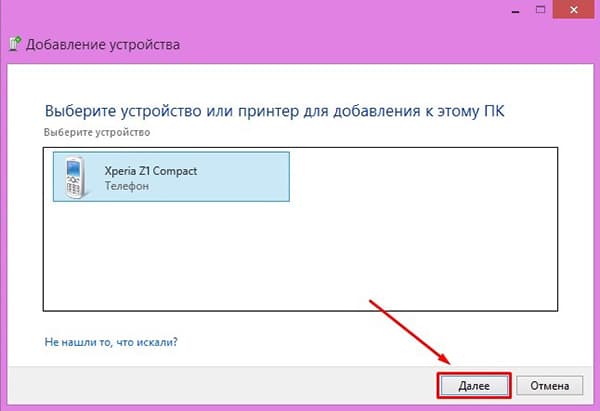
7. اعتمادًا على نوع الأداة الذكية ، قد يلزم تأكيد إضافي.
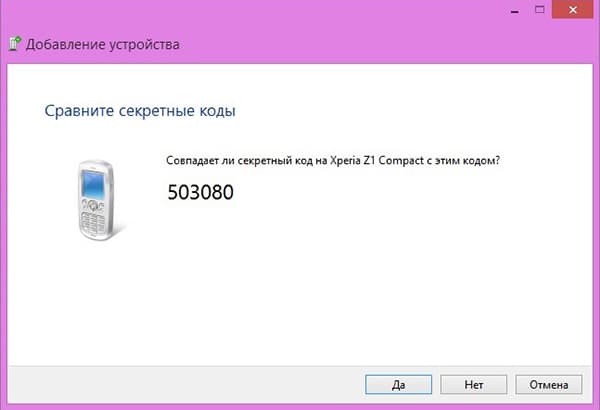
مرة أخرى ، هذه طريقة عالمية مناسبة لإصدارات نظام التشغيل 7 والإصدارات الأحدث.
حل المشاكل المحتملة
لا يتم استبعاد الموقف عندما تقوم بجميع الإجراءات الموضحة ، ولكن لم يكن من الممكن تشغيل البلوتوث. قد يكون السبب هو فشل البرنامج في الأجهزة أو نظام التشغيل نفسه. تتمثل إحدى طرق إصلاح الموقف في إزالة الوحدة النمطية وإعادة إضافتها ثم تحديث برامج التشغيل.
1. انتقل إلى "إدارة الأجهزة" (يتم تنفيذ الوصول السريع بواسطة مجموعة مفاتيح Win + R) وابحث عن المحول اللاسلكي في القائمة.
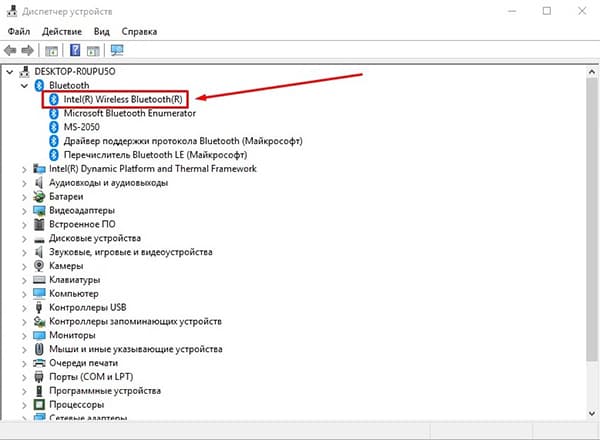
2. حدده بالنقر بزر الماوس الأيمن فوقه وحذفه في قائمة السياق.
3. في علامة التبويب "الإجراء" ، انقر فوق "تحديث تكوين الأجهزة" ، وستظهر وحدة البلوتوث في القائمة مرة أخرى.
4. أخيرًا ، ابحث عن برامج تشغيل جديدة من خلال قائمة السياق.
أيضًا ، يمكن أن يتداخل برنامج مكافحة الفيروسات المثبت مع العملية الصحيحة أو ، على العكس من ذلك ، فيروس - تتم معالجته عن طريق إعادة تثبيت النظام ، أو عن طريق تعطيل برنامج مكافحة الفيروسات مؤقتًا. في حالات أخرى أنصحك بالتواصل مع مركز الخدمة لحل المشكلة.
